雨林木风的win7旗舰系统怎么装最好,网友问小编我这个问题,现在雨林木风win7旗舰版这么流行,其系统稳定的性能,功能全面,安装方便快捷等亮点,很多网友都想安装系统,那么就让小编告诉你们雨林木风的win7旗舰系统怎么装。
1、打开下载的系统镜像文件,右击选择“解压到Ylmf_Win7_Ultimate_X86_201407.iso”。如图1所示
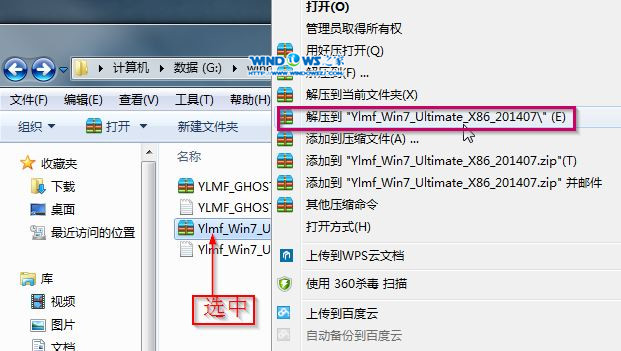
雨林木风的win7旗舰系统怎么装图1
2、双击“setup.exe”.如图2所示
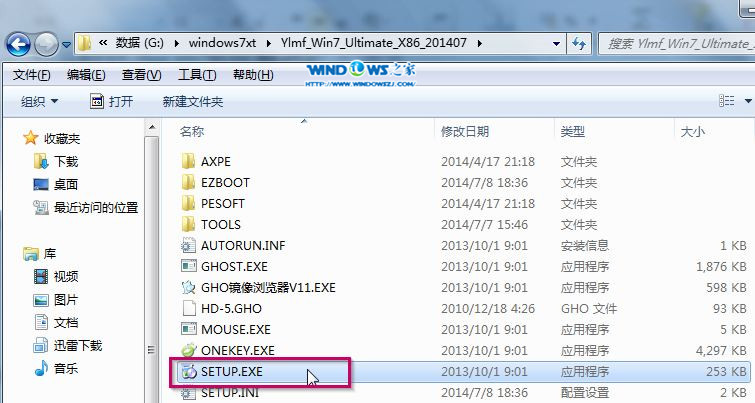
雨林木风的win7旗舰系统怎么装图2
3、点击“安装WIN7X86系统第一硬盘分区”。如图3所示
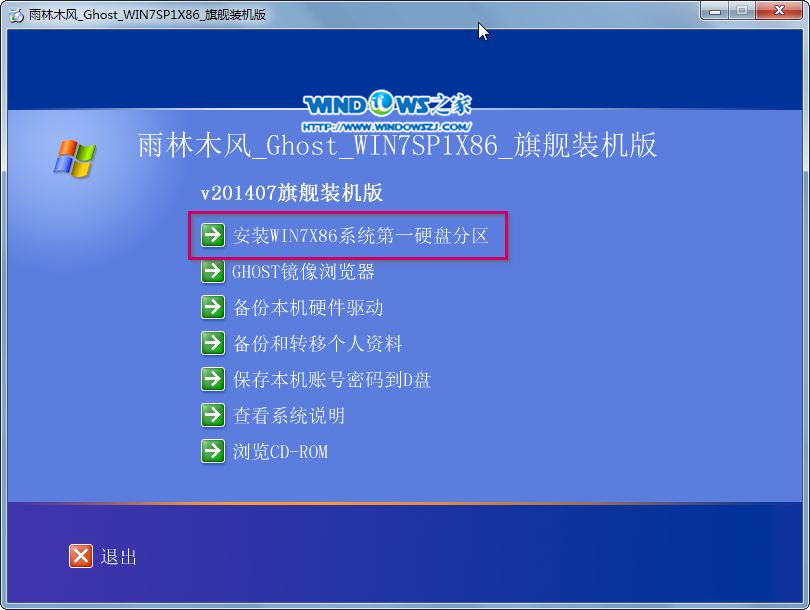
雨林木风的win7旗舰系统怎么装图3
4、选择“安装”,点击“打开”之后选择映像文件(扩展名为.iso),最后选择“确定”。如图4所示
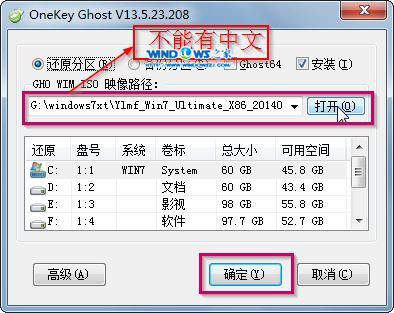
雨林木风的win7旗舰系统怎么装图4
5、选择“是”。如图5所示
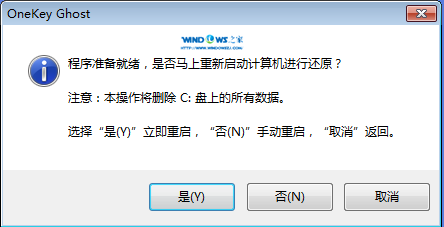
雨林木风的win7旗舰系统怎么装图5
6、之后会是这样一个进度条,如图6所示
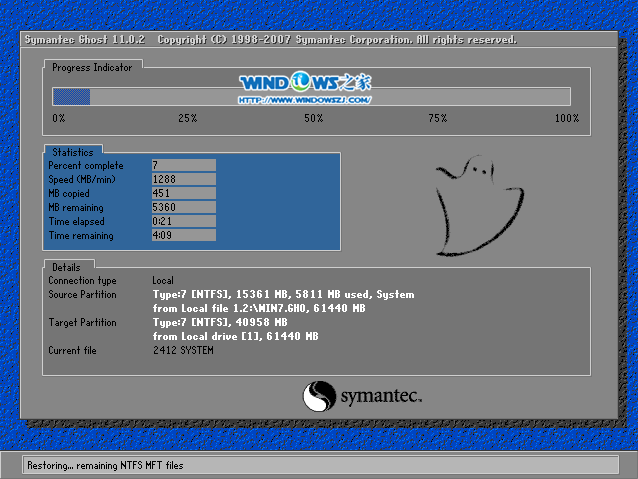
雨林木风的win7旗舰系统怎么装图6
7、等到100%就会弹出这个画面,如图7所示

雨林木风的win7旗舰系统怎么装图7
8、初始化,如图8所示
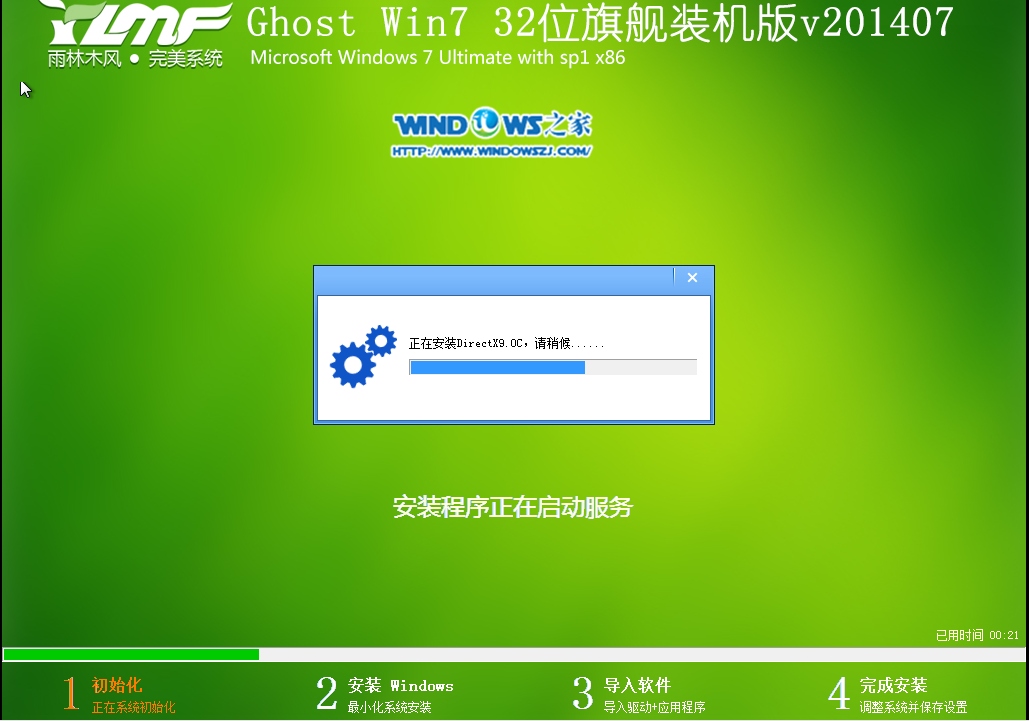
雨林木风的win7旗舰系统怎么装图8
9、安装,如图9所示

雨林木风的win7旗舰系统怎么装图9
10、导入软件,如图10所示
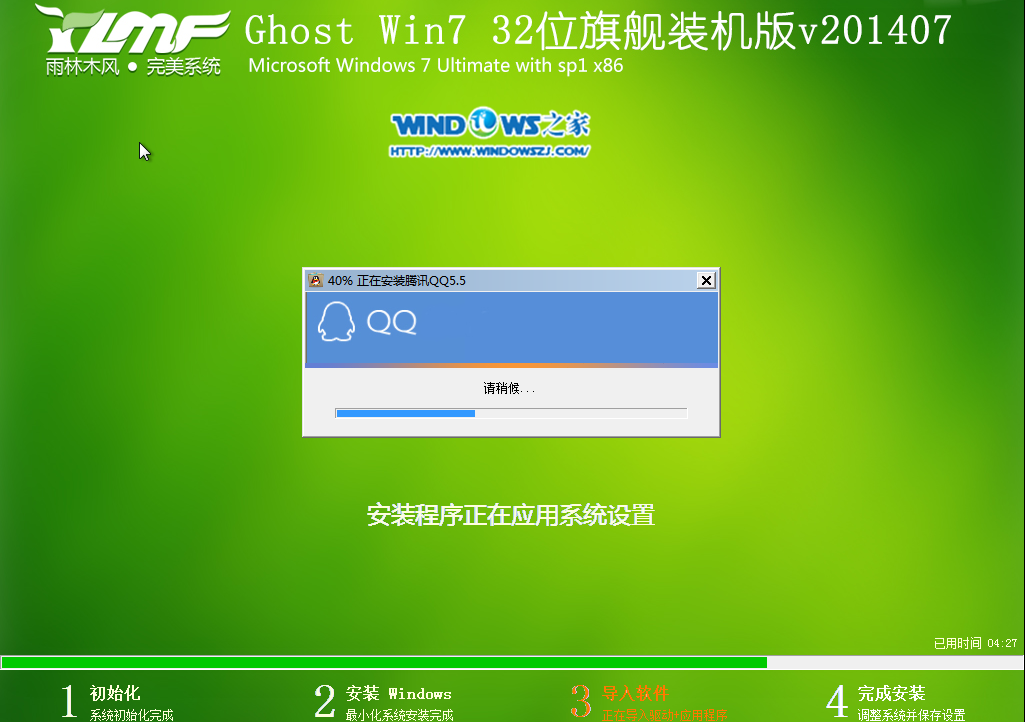
雨林木风的win7旗舰系统怎么装图10
11、安装程序正在为首次使用计算机做准备—安装程序正在检查视频性能。如图11、图12所示
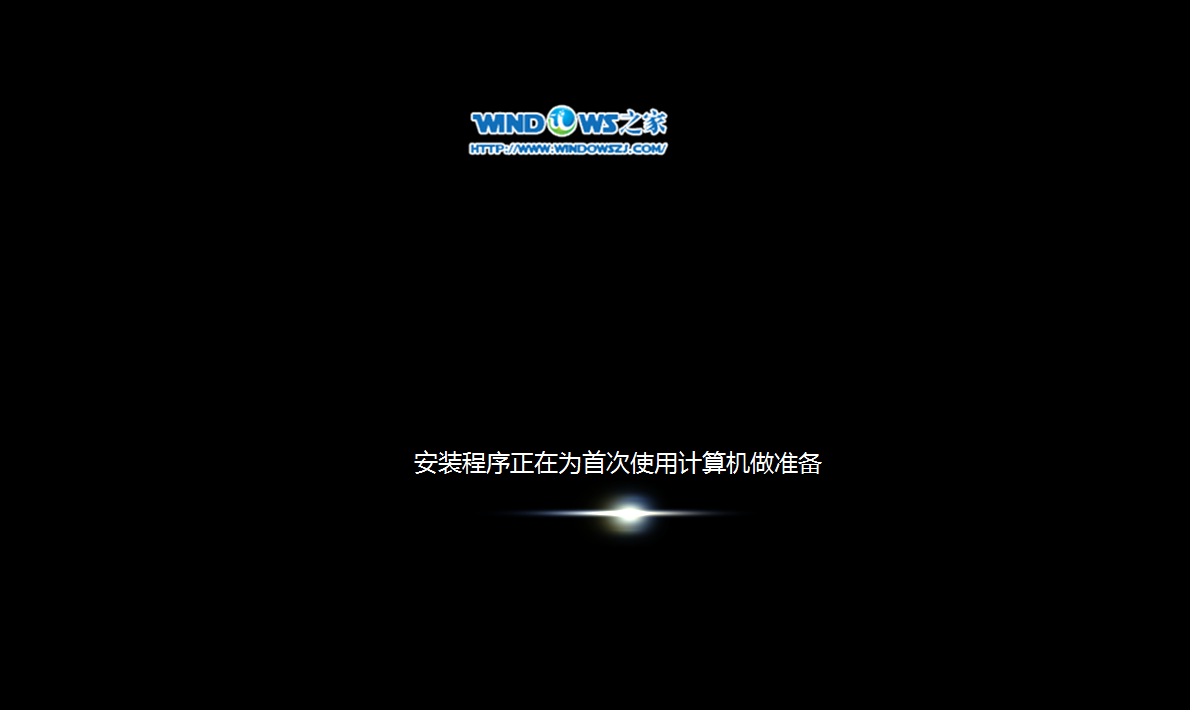
雨林木风的win7旗舰系统怎么装图11
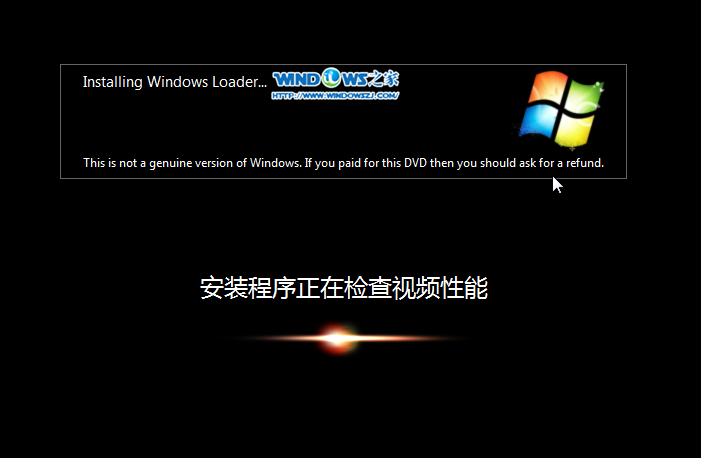
雨林木风的win7旗舰系统怎么装图12
12、出现这个画面,雨林木风win7旗舰版 系统就安装成功了。如图13所示
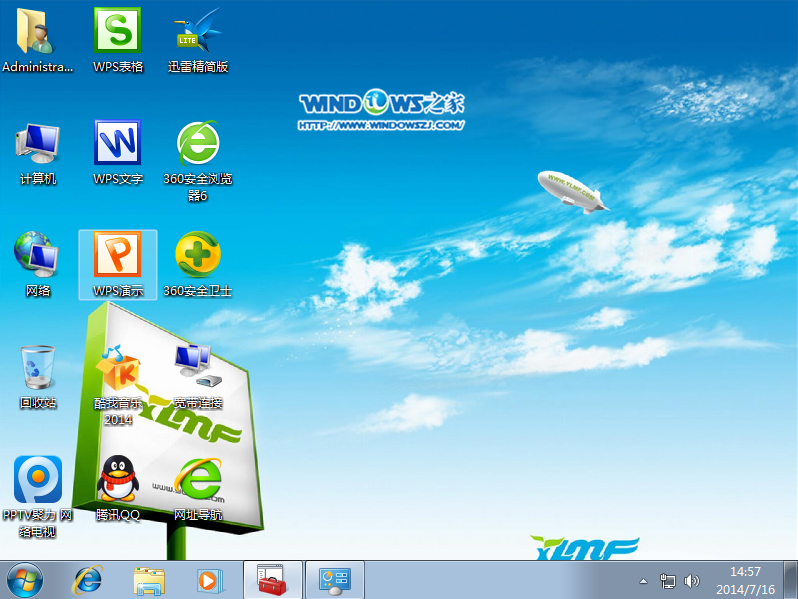
雨林木风的win7旗舰系统怎么装图13
综上所述,这就是雨林木风的win7旗舰系统怎么装最好了,比较常用的就是U盘和硬盘安装这两种方法,U盘安装的话是需要具备U盘工具,而硬盘安装方法是不需要任何工具就可以直接安装,安装方法也是最简单的,只要你的电脑能够正常开机运行,那么就可以使用硬盘轻松的安装雨林木风win7旗舰版系统了。
点击阅读全文

2.12MM
下载
48KBM
下载
Windows 7 Image Updater(Win7映像更新程序)
1.83GM
下载